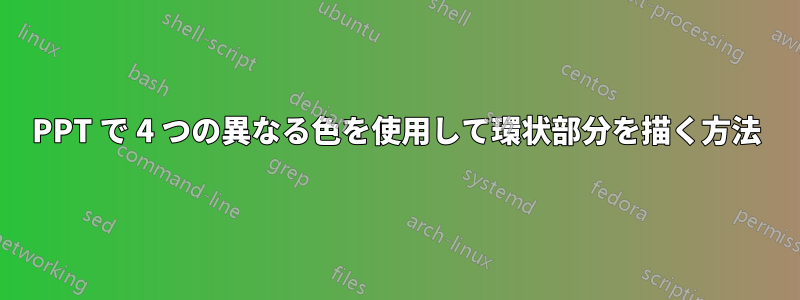
4 つの異なる色 (各四半期) で環状部分を描きたいです。 考えられる方法は、4 つの四半期ブロック アークを描くことです。 しかし、ブロック アークを正確に四半期ごとに描くのは困難です。 もっと良い方法はないかと考えています。
どうもありがとう!
答え1
希望する形状は次のようなものだと思います。

これを簡単に行う方法の 1 つは、PowerPoint に組み込まれている SmartArt をショートカットとして使用することです。
次の SmartArt 図形を挿入します:

外側のボックスを削除し、画像のグループを解除します (ここでは、前後の画像を示しています)。

もう一度画像のグループを解除し、中央の曲線矢印を削除します。四分円の色を好みに合わせて設定します。4 つの四分円をもう一度グループ化して、全体を 1 つの図形として選択できるようにします。
円形を挿入します。これはおそらくデフォルトで青色になります。Ctrl四分円の図形と新しい円をクリックします。[描画ツール] メニューで、[配置] ツールを使用して中央揃えにしてから、中央揃えにします。

中心の円の色を白に設定します (塗りつぶしと境界線の両方)。



